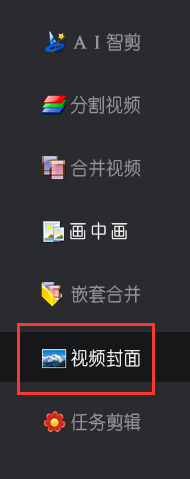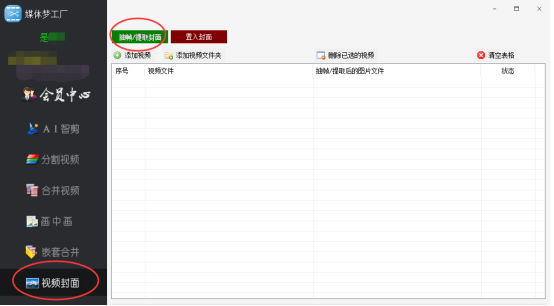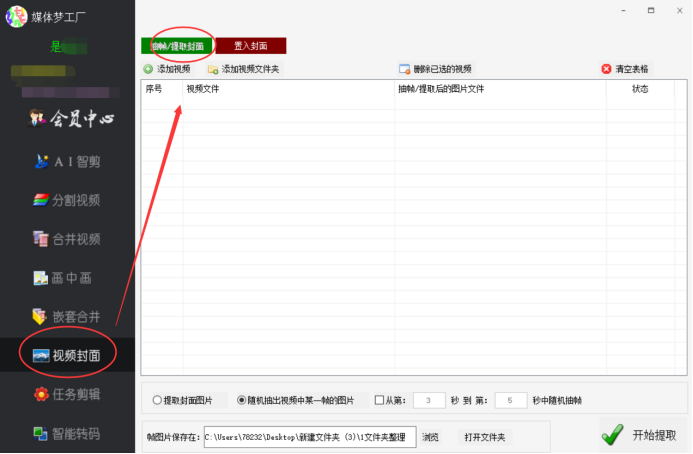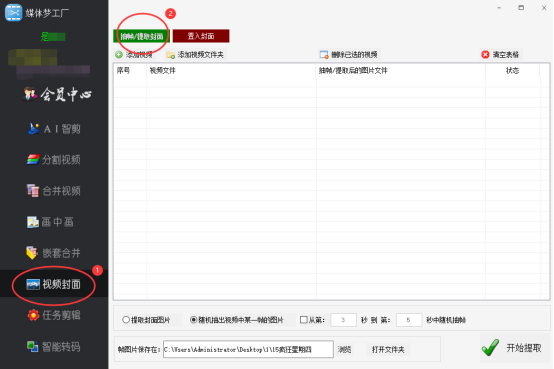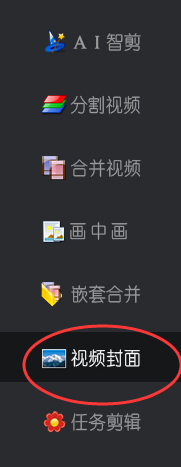随机提取视频中的图片该如何操作,分享操作步骤
在剪辑视频的时候,如何随机提取视频中的任意图片呢?今天小编给大家分享一个小技巧,
批量剪辑视频并提取视频中的任意图片操作步骤,一起往下看吧。
准备工具:
媒体梦工厂
多段视频素材
操作步骤:
第一步,运行【媒体梦工厂】切换到“视频封面”界面中的“抽帧/提取封面”板块。
第二步,【添加视频】将视频素材导入软件中,一行一个排序。
第三步,设置选项勾选“随机抽出视频中某一帧的图片”。
第四步,然后挑选一下新视频的保存位置,单击【预览】在窗口中挑选一个保存位置或者新建一个文件夹保存也行。
第五步,单击【开始提取】功能,进度条滚动说明正在剪辑视频,状态栏中也会提示【完成】。
第七步,可以随机打开一张图片查看,画面完好,说明图片提取成功。